Asus EA-N66 – страница 2
Инструкция к Ethernet-Адаптеру Asus EA-N66
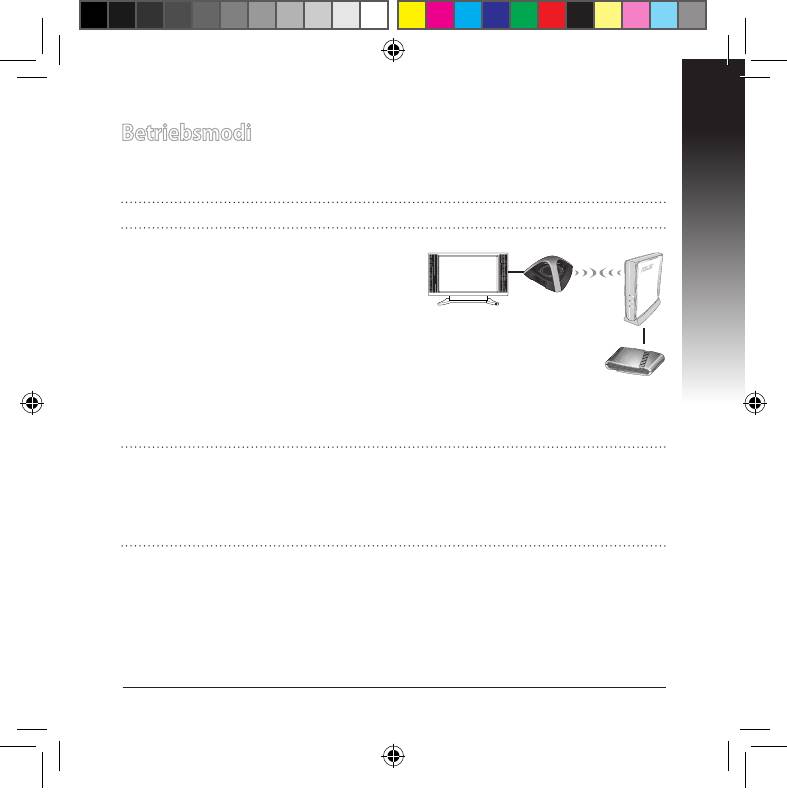
Deutsch
21
Betriebsmodi
Der ASUS EA-N66 bietet Ihnen drei Betriebs-modi an: Ethernet Adapter, Access
Point (AP) und Repeater.
HINWEIS: Folgen Sie bitte den Anweisungen des GUI-Einstellungsassistenten.
Ethernet-Adapter-Modus
Standardmäßig ist der EA-N66 auf den Eth-
ernet-Adapter-Modus eingestellt. In diesen
Modus können Sie über den Wireless-Router
Internet-TV
jedes Netzwerk zu Ihren Wireless-Heimnetz-
werk hinzufügen. Dieser Modus ist perfekt
für Heimkinogeräte, Internet-TV, TiVo und
Blu-Ray-Player.
ADSL/
Kabel-
modem
WICHTIG:
• Für beste Wireless-Leistung stellen Sie den EA-N66 bitte in einen Abstand von
mehr als 1,5 Meter vom Access Point (AP) auf.
• Sie können die Übertragungsleistung Ihres EA-N66 in der Web-Schnittstelle
einstellen.
U7020_EA-N66_QSG.indb 21 2012.2.29 2:45:15 PM
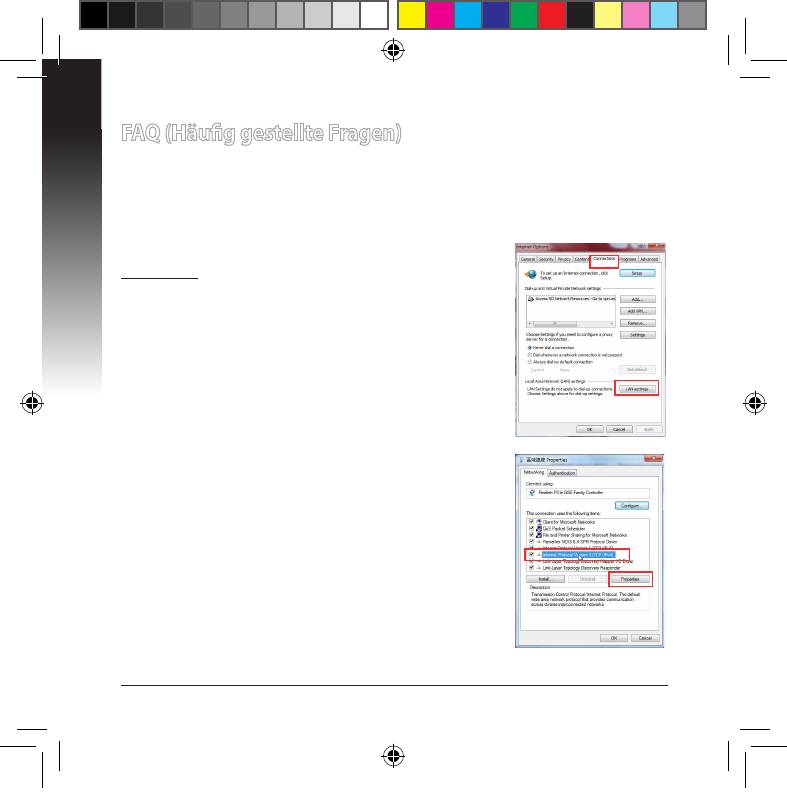
Deutsch
22
FAQ (Häug gestellte Fragen)
F1: Ich kann nicht auf die web GUI zugreifen, um die Einstellungen
des EA-N66 zu kongurieren.
• Schließen Sie alle Webbrowser und starten Sie ihn erneut.
• Um die Computereinstellungen zu kongurieren, folgen Sie, je nach Betriebs-
system, den nachstehenden Anweisungen.
Windows 7
A. Deaktivieren Sie den Proxyserver (falls aktiviert).
1. Klicken Sie auf Start > Internet Explorer, um den
Webbrowser zu starten.
2. Klicken Sie auf Extras > Internetoptionen > Verbind-
ung > LAN-Einstellungen.
3. Entfernen Sie das Häkchen im Fenster Local Area
Network (LAN) -Einstellungen bei Proxyserver für
Ihr LAN verwenden.
B. Setzen Sie die TCP/IP-Einstellungen auf automa-
tische IP-Erkennung.
1. Klicken Sie auf Start > Systemsteuerung > Netzwerk
& Internet > Netzwerk und Freigabezentrum >
Netzwerkverbindungen verwalten.
2. Wählen Sie Internet Protocol Version 4 (TCP/IPv4)
und klicken Sie dann auf Eigenschaften.
3. Markieren Sie IP-Adresse automatisch beziehen.
4. Klicken Sie auf OK, wenn Sie fertig sind.
U7020_EA-N66_QSG.indb 22 2012.2.29 2:45:16 PM
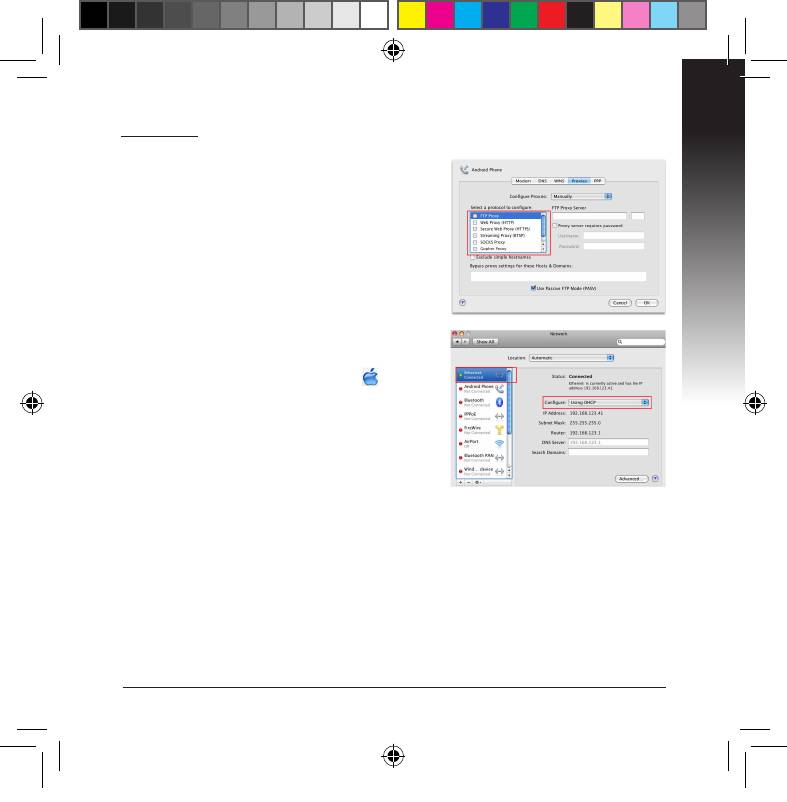
Deutsch
23
Mac 10.5.8
A. Deaktivieren Sie den Proxyserver (falls
aktiviert).
1. Klicken Sie in der Menüleiste auf Safari >
Einstellungen... > Erweitert.
2. Klicken Sie im Feld Proxy auf Einstellungen
ändern...
3. Deaktivieren Sie in der Protokollliste FTP
Proxy und Web Proxy (HTTP).
B. Setzen Sie die TCP/IP-Einstellungen auf
automatische IP-Erkennung.
1. Klicken Sie auf das Apple-Symbol > Sys-
temeinstellungen > Netzwerk.
2. Wählen Sie Ethernet und im Feld Kongura-
tion dann DHCP.
3. Klicken Sie auf Übernehmen, wenn Sie fertig
sind.
F2: Muss ich für meinen EA-N66 und den AP die gleiche SSID und
Verschlüsselung einstellen?
• Wenn Sie Ihren EA-N66 im Repeater-Modus betreiben, müssen Sie für diesen
die gleiche SSID und Verschlüsselungs-/Authentikationseinstellung wählen,
wie die des Eltern-AP. Dadurch können Sie den Bereich der Signalabdeckung
vergrößern.
• Dabei ist es aber nicht möglich, zwischen Ihren EA-N66 oder dem AP auszu-
wählen, um eine bessere Signalqualität zu erreichen.
U7020_EA-N66_QSG.indb 23 2012.2.29 2:45:16 PM
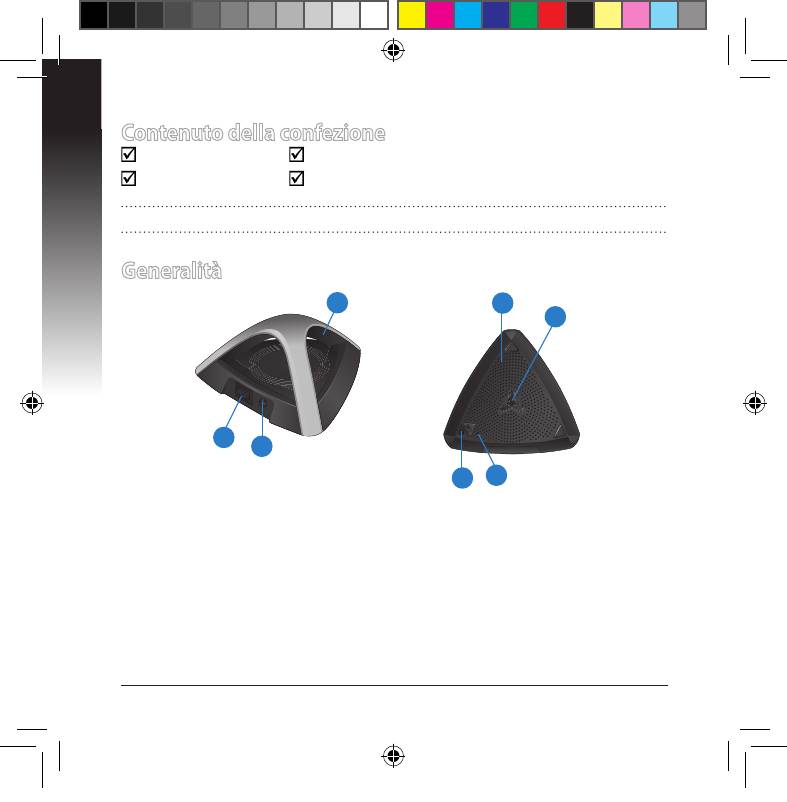
Italiano
24
Contenuto della confezione
EA-N66 Adattatore corrente
Cavo di rete Guida rapida
NOTA: in caso di articoli danneggiati o mancanti, contattare il rivenditore.
Generalità
3
4
5
1
2
6
7
1) Porta Ethernet 4) Fori di aerazione
2) Porta DC In 5) Foro per il montaggio
3) Indicatore LED 6) Pulsante WPS
7) Pulsante di reset
SPENTO: assenza di alimentazione o di connessione sica.
Indicatore LED continuo: ottima connessione
Lampeggio veloce: connessione attiva
Lampeggio lento: connessione
U7020_EA-N66_QSG.indb 24 2012.2.29 2:45:19 PM
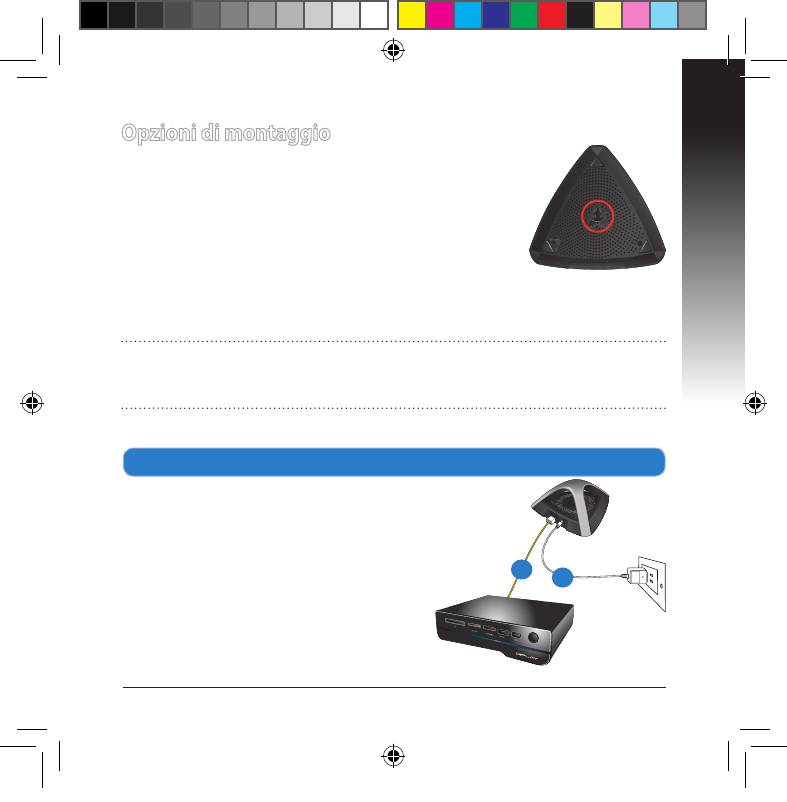
Italiano
25
Opzioni di montaggio
Dopo essere stato prelevato dalla confezione, ASUS EA-N66
è stato progettato per essere posto su di una supercie piana
rialzata, come un armadietto per documenti o una mensola.Il
dispositivo può anche essere adattato al montaggio su parete
o sotto.
1. Individuare il gancio per il montaggio, sul lato inferiore
del dispositivo.
2. Segnare la posizione del foro su una supercie piana.
3. Inserire una vite, sino a quando non resta esposta solo per 1/4''.
4. Fissare il gancio di EA-N66 alla vite.
NOTE:
• Se EA-N66 non è ben ssato o troppo allentato, regolare di nuovo la vite.
• La vite non è compresa nella confezione di EA-N66.
Connessione ad una rete
A. Connessione tramite il pulsante WPS
Il pulsante WPS (Wi-Fi Protected Setup)
permette di connettere l’adattatore a una
rete sicura e protetta con un semplice clic.
a. Collegare un’estremità dell’adattatore
di corrente di EA-N66 alla porta DC-In
e inserire l’altra estremità in una presa
elettrica.
b. Tramite il cavo di rete in dotazione,
collegare il lettore multimediale HD,
Internet TV, set top box, o altri dispositivi
abilitati Ethernet alla porta LAN di EA-N66.
Wall Power Outlet
b
a
U7020_EA-N66_QSG.indb 25 2012.2.29 2:45:21 PM
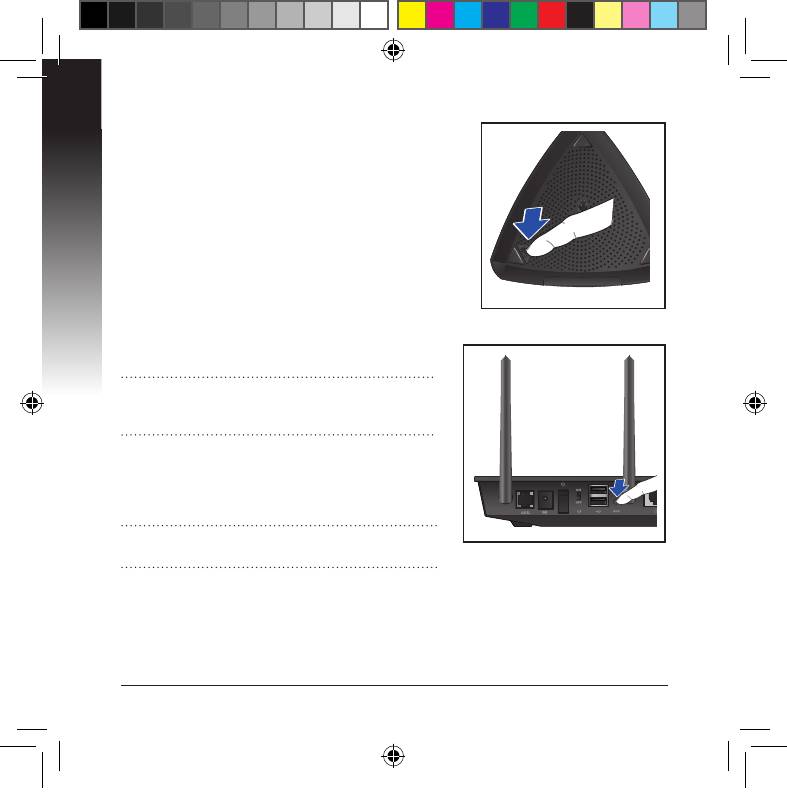
Italiano
26
c. Premere il pulsante WPS sul lato inferiore di
EA-N66.
d. Assicurarsi che il LED wireless lampeggi.
e. Premere il pulsante WPS sul router.
NOTA: per individuare la posizione del
pulsante WPS, consultare il manuale utente
del router.
f. Controllare che l’indicatore LED di EA-N66
diventi di colore blu continuo, per segnalare
l’avvenuta connessione di EA-N66 con la rete
wireless.
NOTA: per approfondimenti sulla spia LED,
consultare la pagina 3.
U7020_EA-N66_QSG.indb 26 2012.2.29 2:45:22 PM
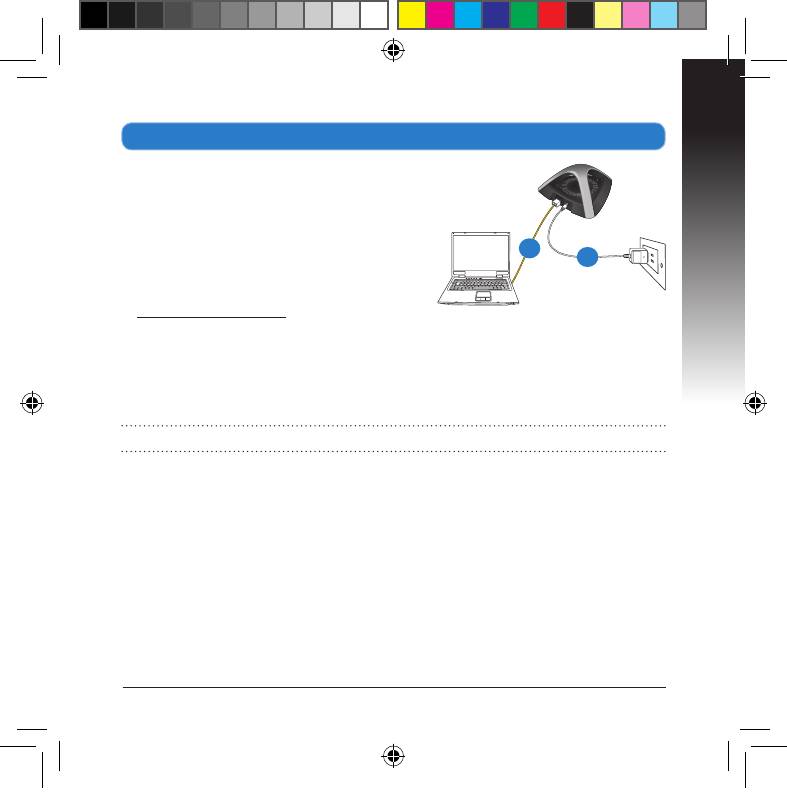
Italiano
27
B. Connessione senza l’uso del pulsante WPS
a. Collegare un’estremità dell’adattatore
di corrente di EA-N66 alla porta DC-In
e inserire l’altra estremità in una presa
elettrica.
b. Tramite il cavo di rete in dotazione,
collegare il computer alla porta LAN di
EA-N66.
c. Nel browser web, digitare
www.asusnetwork.net. Immettere “admin”
come nome utente e password predeniti.
d. Seguire le istruzioni sullo schermo per
completare la congurazione della connessione wireless.
e. Controllare che l’indicatore LED di EA-N66 diventi di colore blu continuo, per
segnalare l’avvenuta connessione di EA-N66 con la rete wireless.
NOTA: per approfondimenti sulla spia LED, consultare la pagina 3.
Wall Power Outlet
b
a
f. Disconnettere il cavo di rete dal computer e collegarlo ad un dispositivo abilitato
Ethernet, quale un lettore multimediale HD, Internet TV, set top box o altro.
U7020_EA-N66_QSG.indb 27 2012.2.29 2:45:24 PM
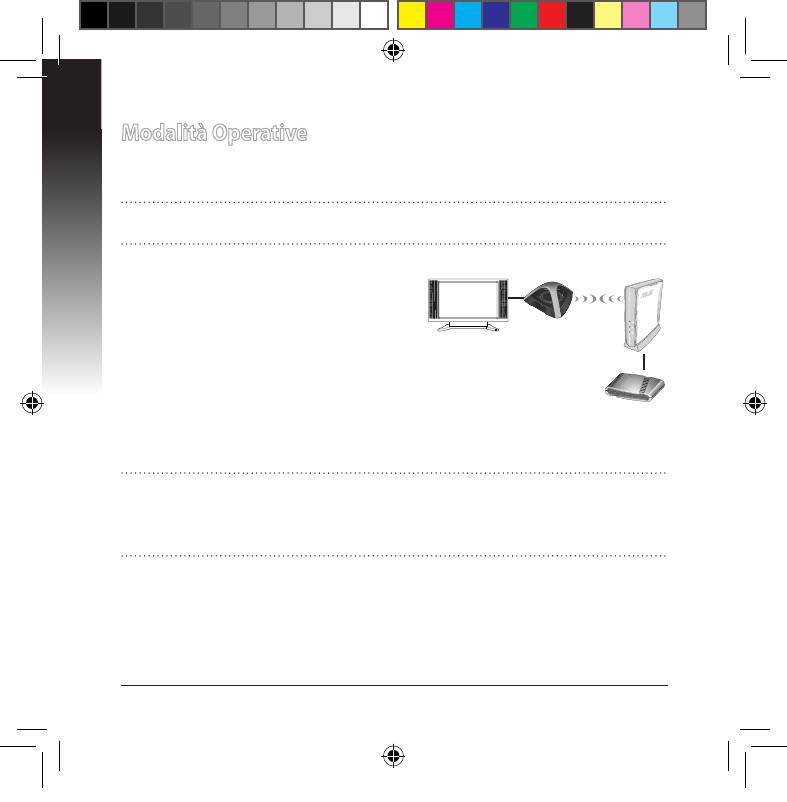
Italiano
28
Modalità Operative
ASUS EA-N66 è in grado di funzionare in tre modalità operative: Adattatore
Ethernet, Access Point (AP), e Ripetitore.
NOTA: per utilizzare le tre modalità, seguire la procedura di congurazione
guidata sull’interfaccia graca utente.
Modalità Adattatore Ethernet
EA-N66 è preimpostato in modalità
Adattatore Ethernet. In questa modalità,
tramite il router wireless, è possibile
Internet TV
connettere dispositivi abilitati Ethernet
ad una rete domestica wireless. Questa
modalità è perfetta per i dispositivi “home
theater”, quali la TV su internet, TiVo e lettori
Modem
Blu-ray.
ADSL/via
cavo
IMPORTANTE:
• Per prestazioni wireless ottimali, collocare EA-N66 ad una distanza superiore a
1.5 metri dal punto di accesso (AP).
• E' possibile regolare la potenza di trasmissione di EA-N66 dall'interfaccia web.
U7020_EA-N66_QSG.indb 28 2012.2.29 2:45:26 PM
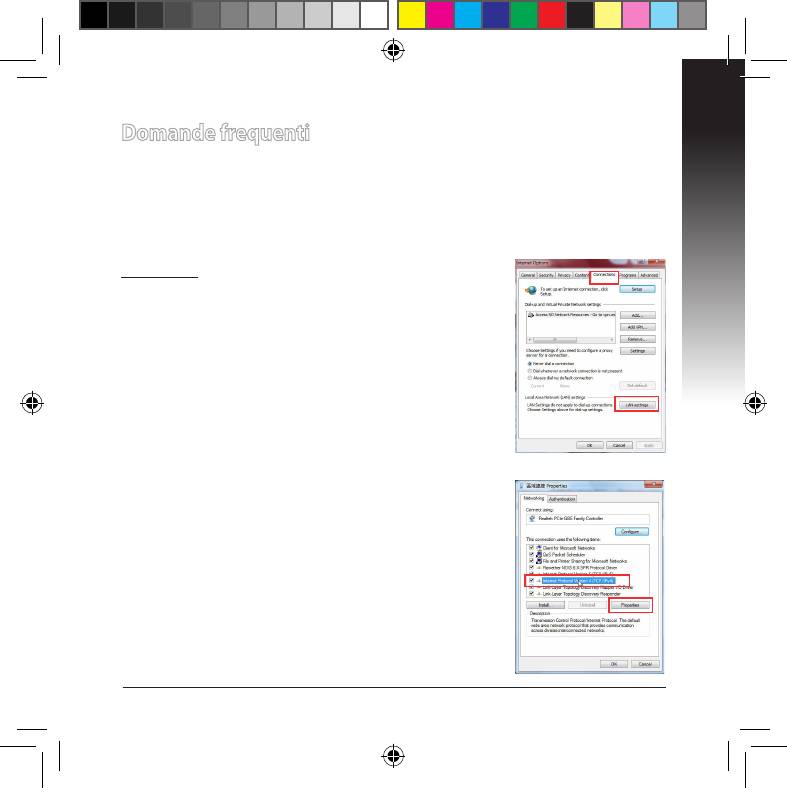
Italiano
29
Domande frequenti
D1: Impossibile accedere all’interfaccia graca web per congurare le
impostazioni EA-N66.
• Chiudere tutti i browser in esecuzione e poi riavviarli.
• Attenersi alla seguente procedura per congurare le impostazioni del computer, in
base al sistema operativo.
Windows 7
A. Disattivare il server proxy, se abilitato.
1. Cliccare su Start > Internet Explorer per avviare il
browser web.
2. Cliccare su Strumenti > Opzioni Internet > scheda
Connessioni > Impostazioni LAN.
3. Dalla schermata delle impostazioni di rete LAN (Local
Area Network), deselezionare Utilizza un server proxy
per le connessioni LAN.
4. Al termine, premere OK.
B. Congurare le impostazioni TCP/IP per ottenere
automaticamente un indirizzo IP.
1. Cliccare su Start > Pannello di Controllo > Rete e
Internet > Centro connessioni di rete e condivisione
> Gestisci connessioni di rete.
2. Selezionare Protocollo Internet versione 4 (TCP/
IPv4), quindi fare clic su Proprietà.
3. Selezionare Ottieni automaticamente un indirizzo
IP.
U7020_EA-N66_QSG.indb 29 2012.2.29 2:45:27 PM
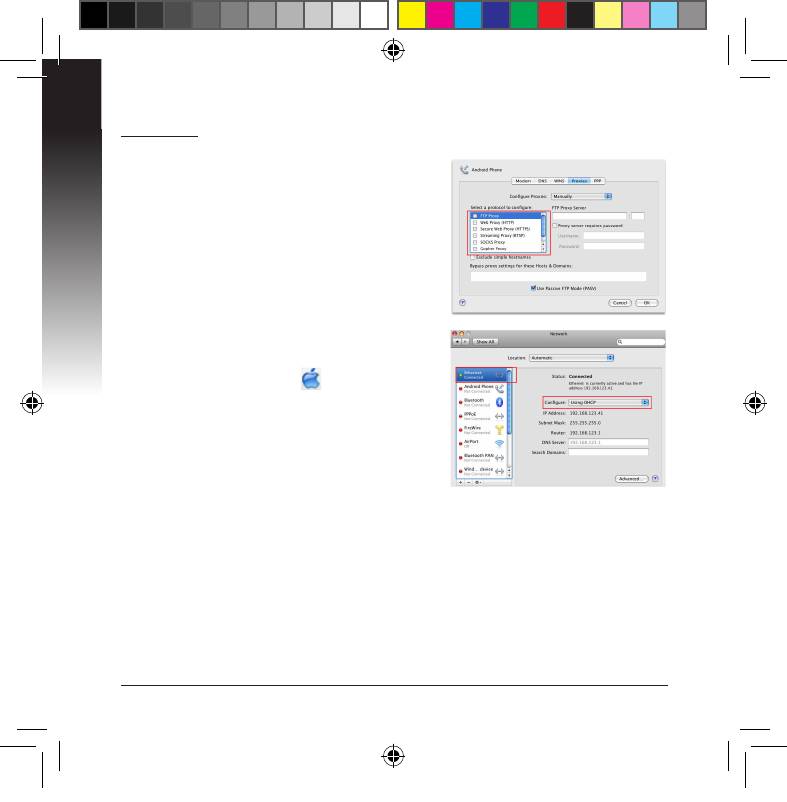
Mac 10.5.8
A. Disattivare il server proxy, se abilitato.
1. Dalla barra menu, cliccare Safari >
Preferenze... > scheda Avanzate.
Italiano
2. Cliccare Modica impostazioni... nel campo
Proxy.
3. Dall’elenco dei protocolli, deselezionare Proxy
FTP e Proxy Web (HTTP).
4. Al termine, premere OK.
B. Congurare le impostazioni TCP/IP per
ottenere automaticamente un indirizzo IP.
1. Cliccare sull’icona Apple > Preferenze di
Sistema > Network.
2. Selezionare Ethernet e poi Utilizzo di DHCP
nel campo Congura.
3. Al termine, premere Applica.
D2: Quando si imposta EA-N66 in modalità Ripetitore, si deve utilizzare
lo stesso SSID del punto di accesso?
• Quando si imposta EA-N66 in modalità Ripetitore, è consigliabile utilizzare
selezionare un SSID diverso da quello del punto di accesso, per poter selezionare
quello con il segnale migliore.
30
U7020_EA-N66_QSG.indb 30 2012.2.29 2:45:28 PM
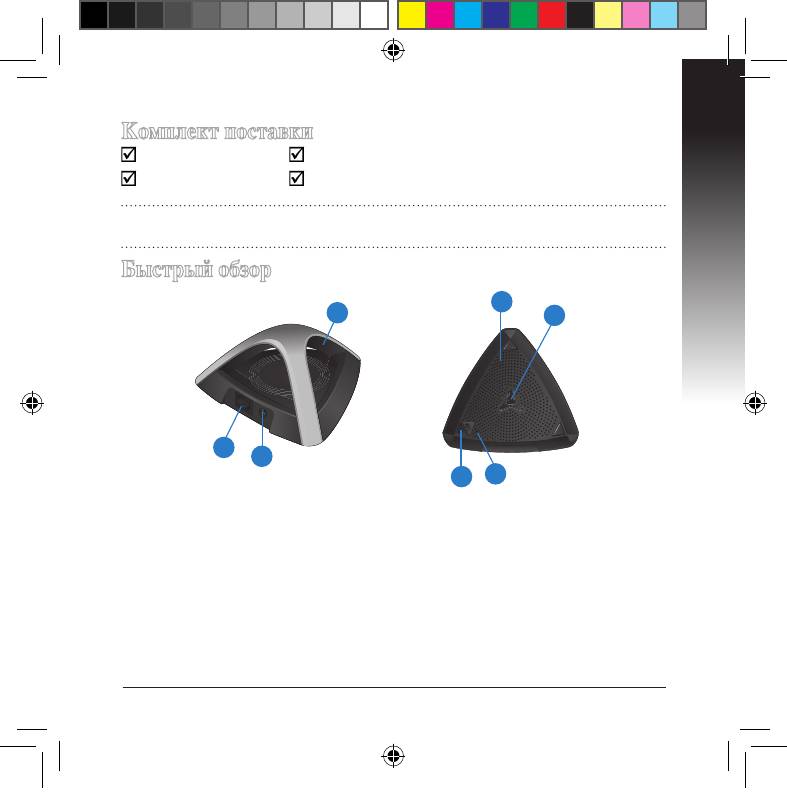
Комплект поставки
EA-N66 Блокпитания
Сетевойкабель Краткоеруководство
ПРИМЕЧАНИЕ:Есликакие-либоэлементыкомплектапоставкиотсутствуют
илиповреждены,обратитеськпродавцу.
Быстрый обзор
Русский
4
3
5
1
2
6
7
1) Ethernetпорт 4)Вентиляционныеотверстия
2) Разъемпитания 5)Монтажноеотверстие
3) Индикатор 6)КнопкаWPS
ВЫКЛ:Нетпитанияилифизическогоподключения7)Кнопкасброса
Горит:Отличноеподключение
Быстро мигает:Подключениеактивно
Медленно мигает:Плохоекачествоподключения
31
U7020_EA-N66_QSG.indb 31 2012.2.29 2:45:30 PM
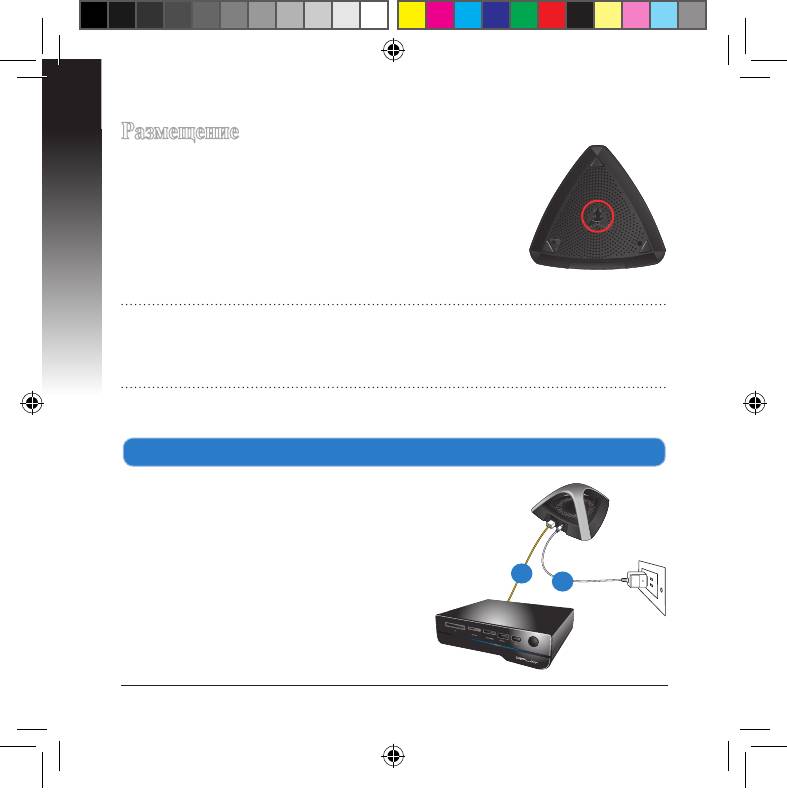
Русский
32
Размещение
ASUS EA-N66 предназначен для установки на плоской
поверхности, например шкаф или книжная полка.
Устройствотакжеможноприкрепитьнастену.
1.Найдитенанижнейсторонемонтажнуюскобу.
2.Отметьтенаплоскойповерхностиместодляотверстия.
3.Закрутитевинтнатричетверти.
4.ПовесьтеEA-N66навинт.
ПРИМЕЧАНИЯ:
• Поправьтевинты,еслиВынеможетеповеситьEA-N66илионвиситслишком
свободно.
• ВинтневходитвкомплектпоставкиEA-N66.
Подключение к сети
A. Подключение с помощью WPS
КнопкаWPS(Wi-FiProtectedSetup)
позволяетподключитьсякзащищенной
сети.
a.ПодключитеблокпитанияEA-N66к
разъемуDC-Inикрозетке.
b.Спомощьюпоставляемогосетевого
кабеляподключитеEthernet-совместимое
устройствокLANпортуEA-N66.
Wall Power Outlet
b
a
U7020_EA-N66_QSG.indb 32 2012.2.29 2:45:32 PM
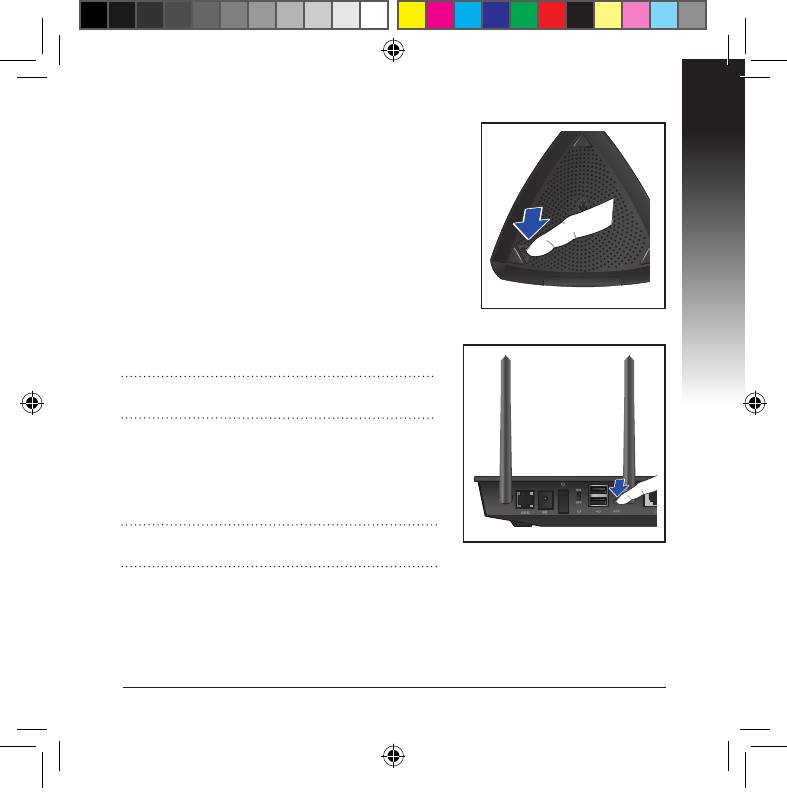
Русский
33
c.НажмитекнопкуWPSнаEA-N66.
d.Убедитесь,чтоиндикатормигает.
e.НажмитекнопкуWPSнароутере.
ПРИМЕЧАНИЕ:РасположениекнопкиWPS
смотритевруководствепользователя.
f. Убедитесь,чтоиндикаторEA-N66горит
синим,чтоозначаетуспешноеподключениек
беспроводнойсети.
ПРИМЕЧАНИЕ:Подробнуюинформацию
обиндикаторахсмотритенастранице3.
U7020_EA-N66_QSG.indb 33 2012.2.29 2:45:34 PM
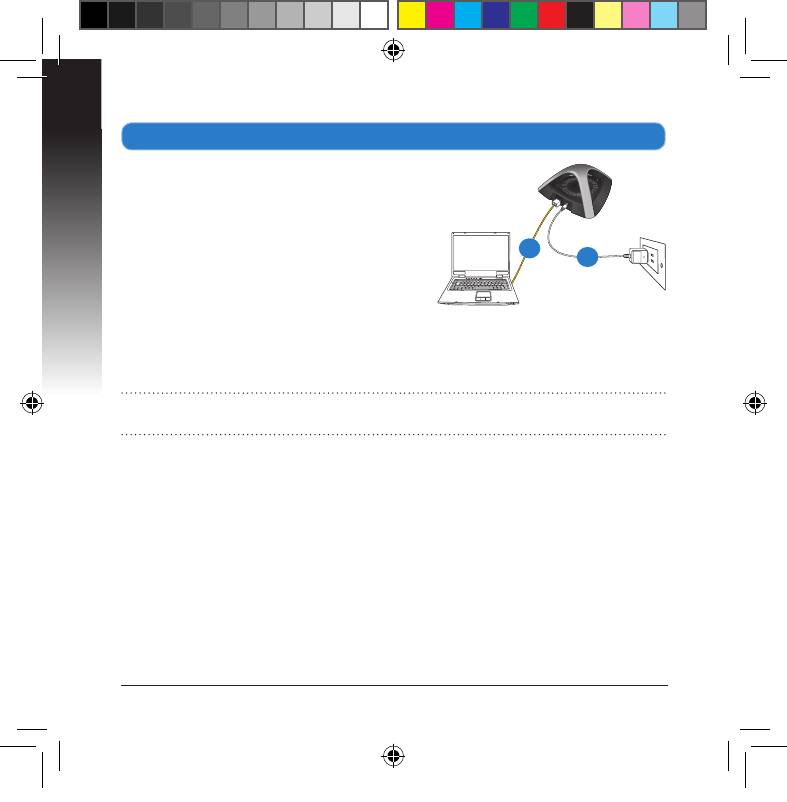
Русский
34
B. Подключение без WPS
a.ПодключитеблокпитанияEA-N66к
разъемуDC-Inикрозетке.
b.Спомощьюпоставляемогосетевого
кабеляподключитекомпьютеркLAN
портуEA-N66.
c.Вбраузеревведитеwww.asusrouter.com.
Введитеadminкакимяпользователяи
парольпоумолчанию.
d.Следуйте инструкциям на экране для завершения процесса настройки
беспроводнойсети.
е. Убедитесь, что индикатор EA-N66 горит синим, что означает успешное
подключениекбеспроводнойсети.
ПРИМЕЧАНИЕ: Подробную информацию об индикаторах смотрите на
странице3.
Wall Power Outlet
b
a
f. Отключите сетевой кабель от компьютера и подключите его к Ethernet-
совместимомуустройству.
U7020_EA-N66_QSG.indb 34 2012.2.29 2:45:36 PM
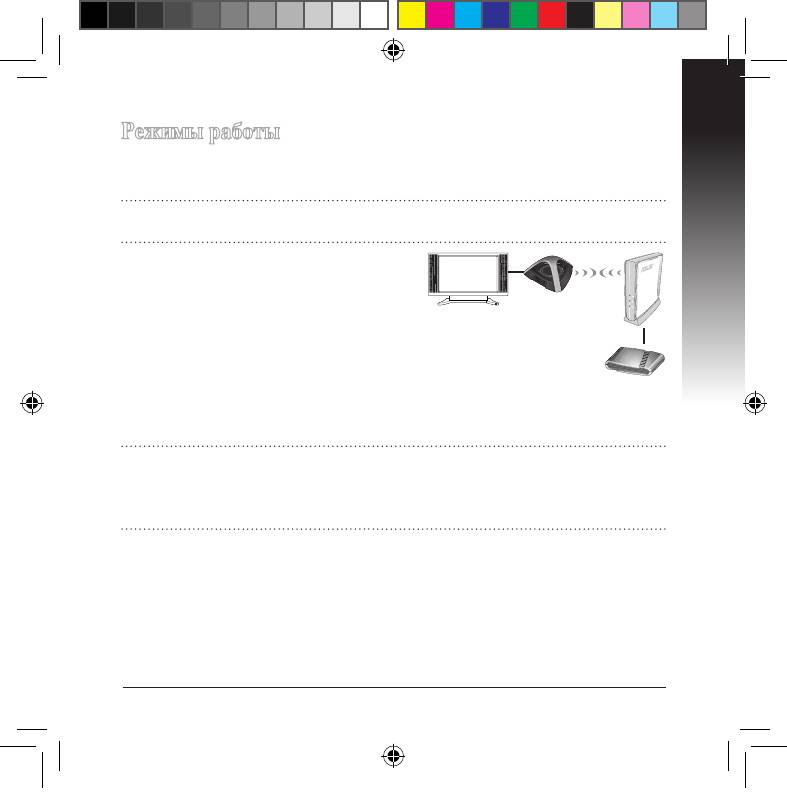
Русский
35
Режимы работы
ASUSEA-N66можетработатьвтрехрежимах:Ethernet адаптер,Точка
доступа (AP)иПовторитель.
ПРИМЕЧАНИЕ:Длявключенияэтихрежимовследуйтеинструкцияммастера
установки.
Режим Ethernet-адаптера
Поумолчанию,EA-N66установленв
режимEthernetадаптера.Вэтомрежиме
ВыможетеподключитьлюбоеEthernet-
Интернет ТВ
совместимоеустройствокбеспроводной
сети.Этотрежимидеальноподходитдля
Интернет-ТВ,TiVoиBlu-Rayплеера.
ADSL/
кабельный
модем
ВАЖНО:
• Для улучшения беспроводной связи разместите EA-N66 на расстоянии не
более1,5мотточкидоступа(AP).
• ВыможетенастроитьмощностьEA-N66ввеб-интерфейсе.
U7020_EA-N66_QSG.indb 35 2012.2.29 2:45:38 PM
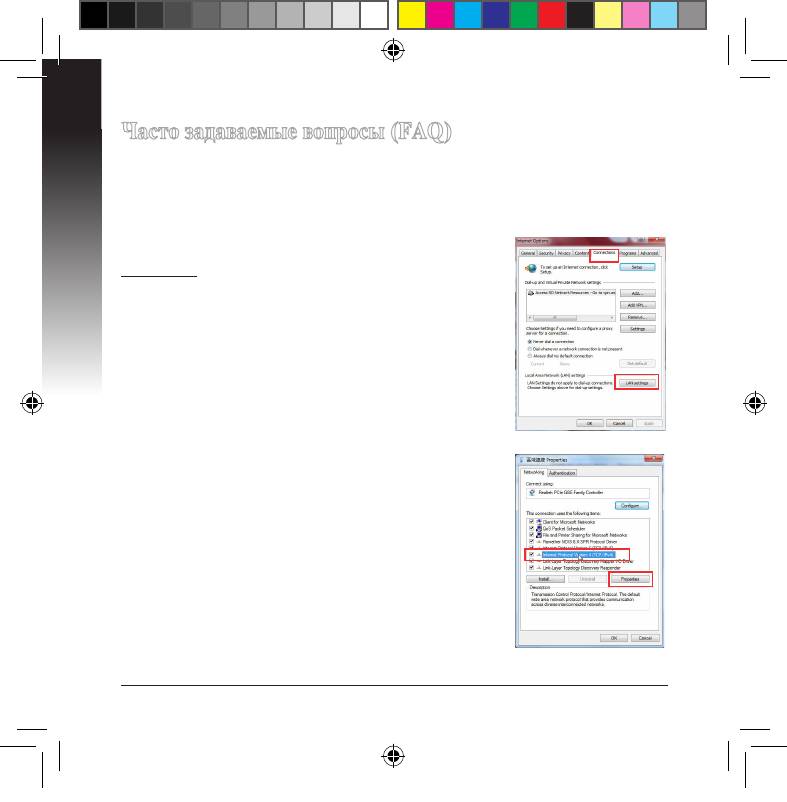
Русский
36
Часто задаваемые вопросы (FAQ)
В1: Невозможно получиться к веб-интерфейсу для настройки EA-
N66.
• Перезапуститевсеработающиебраузеры.
• Выполните следующие инструкции для настройки компьютера на основе
настройкиегооперационнойсистемы.
Windows 7
А. Отключите прокси-сервер, если он включен.
1.Нажмите Пуск > Internet Explorer для запуска
браузера.
2.ВыберитеСервис> Свойства обозревателя>
вкладкаПодключения>Настройка локальной
сети.
3.На экране настройки локальной сети отключите
B. Установите TCP/IP для автоматического
получения IP адреса.
1.НажмитеПуск>Панель управления>Сеть
и Интернет>Центр управления сетями и
общим доступом>Управление сетевыми
подключениями.
2.ВыберитеПротокол Интернета версии 4(TCP/IPv4)
инажмитеСвойства.
3.ВыберитеПолучить IP адрес автоматически.
U7020_EA-N66_QSG.indb 36 2012.2.29 2:45:39 PM
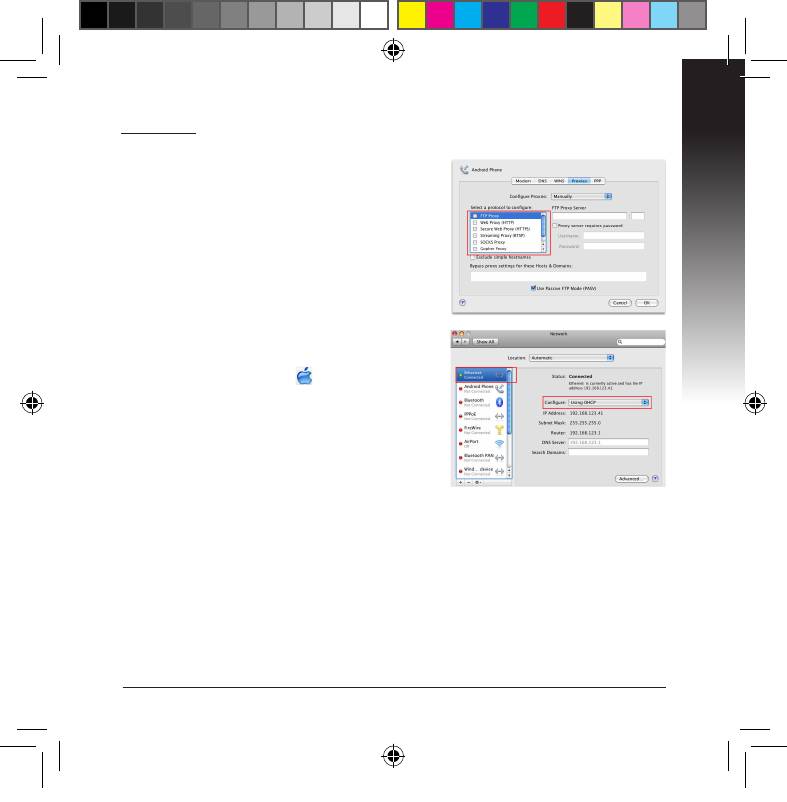
Русский
37
Mac 10.5.8
А. Отключите прокси-сервер, если он
включен.
1.ВменюнажмитеSafari>Preferences.>
вкладкаДополнительно.
2.НажмитеChangeSettings.вполеProxies.
3.ВспискепротоколовснимитефлажокFTP
Proxy и Web Proxy (HTTPS).
4.НажмитеOKкогдазакончите.
B. Установите TCP/IP для автоматического
получения IP адреса.
1.НажмитеиконкуApple >System Prefer-
ences>Network.
2.ВыберитеEthernet,затемвыберитеUsing
DHCPвполеConfigure.
3.Когдазакончите,нажмитеПрименить.
В2: Следует ли использовать SSID одинаковый с точкой доступа при
работе EA-N66 в режиме повторителя?
• РекомендуетиспользоватьдругойSSIDдляEA-N66.Этопозволитвыбрать
устройствослучшимсигналом(междуEA-N66иточкойдоступа).
U7020_EA-N66_QSG.indb 37 2012.2.29 2:45:40 PM
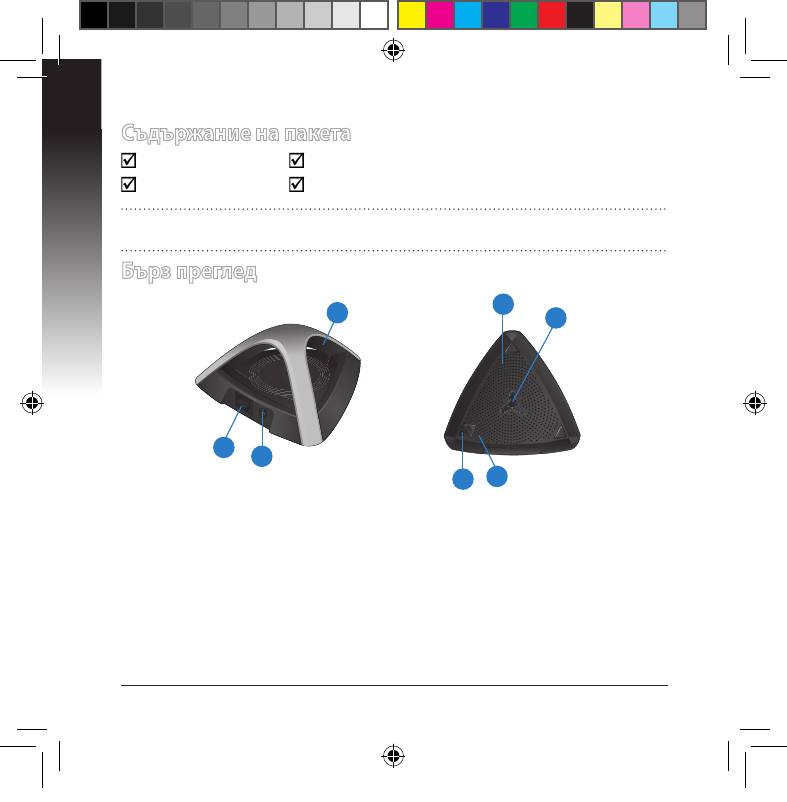
Български
38
Съдържание на пакета
EA-N66 Адаптер за променлив токАдаптер за променлив ток
Мрежов кабел
Ръководство за бърз старт
ЗАБЕЛЕЖКА: Ако някой от компонентите е повреден или липсва, свържете се с
Вашия търговски представител.
Бърз преглед
4
3
5
1
2
6
7
1) Ethernet порт 4) Вентилационен отвор
2)
Порт на захранването (вход за прав ток)
5) Отвори за монтаж на стена
3) LED индикатор 6) WPS бутонбутон
ИЗКЛ.: Няма захранване или физическа връзка 7) Бутон за нулиранеБутон за нулиране
Свети непрекъснато: Отлична връзка
Мига бързо: Активна връзка
Мига бавно: връзка
U7020_EA-N66_QSG.indb 38 2012.2.29 2:45:43 PM
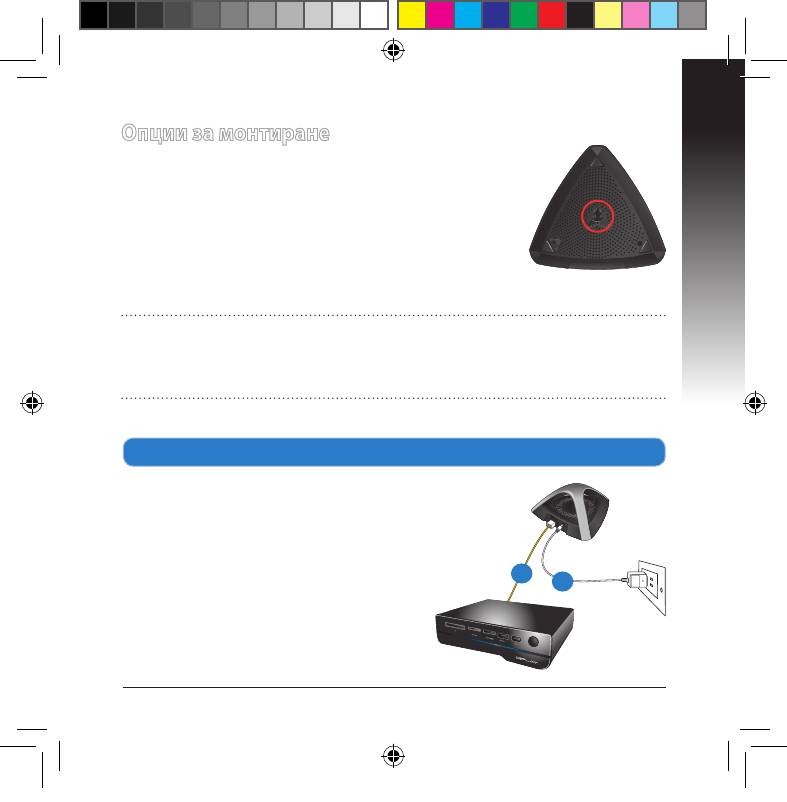
Български
39
Опции за монтиране
Извън кутията, ASUS EA-N66 е проектиран да стои
на равна повърхност, като например на шкаф или
етажерка. Устройството може да бъде монтирано на
стена или таван.
1. Погледнете долната страна на устройството; там трябва да има
кукичка за монтиране.
2. Отбележете отвор в равната повърхност.
3. Затегнете болта така, че да се вижда само 1/4''.
4. Закачете кукичката на EA-N66 на болта.
ЗАБЕЛЕЖКИ:
• Ако не можете да закачите EA-N66 на кукичката или ако той не е
достатъчно здраво закрепен, можете да преместите болта.
• Болтът не е включен в съдържанието на EA-N66 пакета.
Свързване към мрежа
A. Свързване чрез WPS
Бутонът WPS (Wi-Fi защитена настройка)
Ви дава възможност да се свържете
със сигурна и защитена мрежа с едно
единствено щракване на мишката.
a. Свържете адаптера за променлив ток на
EA-N66 с входа за прав ток, след което го
включете в контакт.
b. Използвайте включения в комплекта
мрежов кабел за свързване на HD
мултимедиен плейър, интернет
телевизия, декодер или други
устройства с Ethernet към LAN порта на
Вашия EA-N66.
Wall Power Outlet
b
a
U7020_EA-N66_QSG.indb 39 2012.2.29 2:45:46 PM
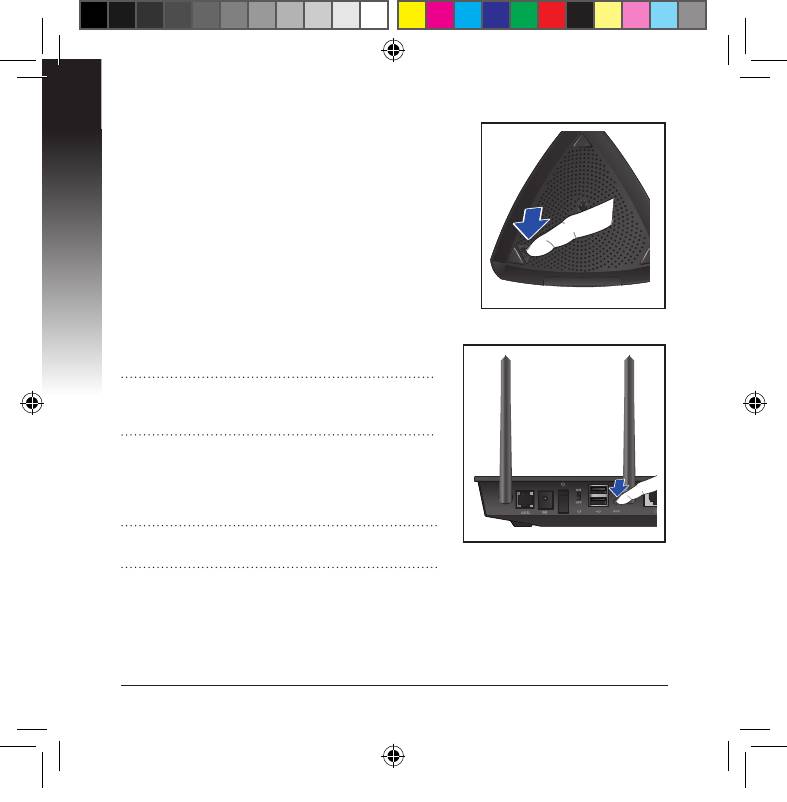
Български
40
c. Натиснете бутона WPS отдолу на EA-N66.
d. Уверете се, че индикаторът за безжична мрежа
мига.
e. Натиснете WPS бутона на рутера.
ЗАБЕЛЕЖКА
: Вижте ръководството на
потребителя за местоположението на WPS
бутона.
f. Проверете дали LED индикаторът на EA-N66
свети синьо без прекъсване, което показва,
че EA-N66 е свързан успешно с безжичната
мрежа.
ЗАБЕЛЕЖКА
: За повече информация
относно LED индикатора, вижте стр. 3.
U7020_EA-N66_QSG.indb 40 2012.2.29 2:45:48 PM




